【小黄条便签电脑正式版下载】小黄条便签特别版 v3.0.5 免费版
软件介绍
小黄条便签电脑版是一款十分方便好用的系统工具,放置于电脑桌面小角落,界面整洁清爽,各种代办事项录入,呈半透明状态,用户可以醒目看见也能够声音闪烁提示,让你的生活工作两不误。
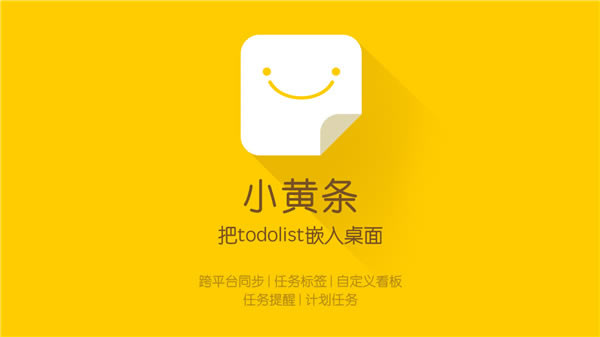
软件特色
无推送、无广告、无红点,不主动打扰
跨平台同步,覆盖所有办公场景,随时随地查看、记录、编辑、管理任务
Windows桌面便签,支持嵌入桌面,搭配极简模式,完美融入系统桌面
Windows桌面便签,贴近屏幕边缘时自动隐藏,便于保护隐身
一览式todolist清单,简单、纯粹、实用
支持“置顶”,重要的事情优先做
左滑任务可为每个任务单独设置提醒
已完成的任务按天归档,方便快速回顾本周主要工作,高效输出工作周报
任务记录云端存储永不丢失
App图标可提示未完成任务数量,需要在more页面手动开启
支持Widget,Widget可快速完成任务,无需启动应用也能浏览、管理Todolist,更直观高效的自我管理
小黄条便签电脑版使用方法
1、新建
鼠标点击看板、看板管理、标签管理、重复任务管理页面上的空白区域
2、编辑
鼠标点击内容会编辑对应内容,在编辑页面上点击空白区域视为完成编辑,保存操作
3、删除
鼠标悬停在任务上,会出现删除按钮,点击删除按钮
4、排序
鼠标移动到内容前面的圆点上并悬停,上下拖动排序
5、完成任务
鼠标悬停在未完成任务上,会出现完成按钮 /双击未完成的任务
6、还原任务
鼠标悬停在已完成任务上,会出现还原按钮 /双击已完成的任务
7、调整界面大小
鼠标移动到界面的边框上并悬停,拖动即可调整界面大小
8、内容换行
Ctrl+Enter
9、PC客户端支持使用快捷键隐藏/呼出主界面
设置步骤,【设置】→点击【隐藏界面】后的输入框→按下拟设定的【组合键】(例如:Ctrl+Q)
……
点击下载系统软件 >>本地高速下载
点击下载系统软件 >>百度网盘下载